Använd Kontrollera disk (chkdsk) i Windows för att leta efter hårddiskfel
Miscellanea / / February 10, 2022

Windows kommer med en anständig uppsättning verktyg som verkligen hjälper dig att optimera din maskins prestanda och effektivitet. Få som jag kan räkna är
Diskrensning
, Diskdefragmenterare och
Systemåterställning
. En stor lista finns som en del av
Tillbehör->Systemverktyg
och om du vet hur du använder dem alla, skulle du förmodligen inte behöva några verktyg från tredje part.
Kontrollera disk är ett verktyg som många människor är omedvetna om trots att det är ett av de äldsta felkontrollverktygen i Windows arsenal. Den kommer med alla versioner av Windows och har stor potential att hålla hårddisken passande. Det hjälper dig att skanna ditt system/enheter efter filsystemfel och dåliga sektorer. Vidare försöker den rätta till och lösa problemen som ligger inom dess domän.
Saker som ogiltig eller trasiga filnamn och datum, dåliga sektorer och korslänkar riktas mot varje skanning. Och idag ska vi berätta hur du kan utföra eller schemalägga en sådan skanning.
Bildkredit Daniel Sancho
Steg för att schemalägga en skanning
Check Disk är en enkel GUI-aktivitet. Följ stegen nedan:-
Steg 1: Välj den enhet du vill skanna och ta Egenskaper alternativ antingen genom ett högerklick eller från utforskarens verktygsfält.
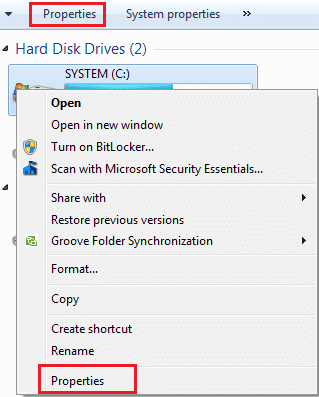
Steg 2: Välj Verktyg tabb och tryck på Kolla nu. En dialogruta med två kryssrutor visas så att du kan välja typ av skanning.

Steg 3: Jag föreslår att du har båda alternativen markerade för att utföra en fullfjädrad skanning. För filfel kontrollera endast du kan hålla dig till det första alternativet. Träffa Start när beslutet.

Steg 4: Om enheten används kommer din skanning inte att starta omedelbart. Du kan schemalägga aktiviteten så att den startar automatiskt när du startar om din maskin nästa gång.

Gör det på kommandoradssätt
Väldigt få människor skulle välja att göra det via kommandoraden. Ändå finns det vissa saker som kan hjälpa. Du kan utföra en kort testskanning (skrivskyddat läge) som visar fel men inte fixar dem även när din disk används.
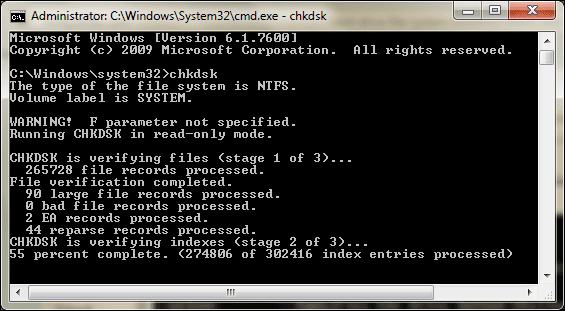
Kommandot för det är chkdsk medan samma sak att avbryta en schemalagd genomsökning skulle vara chkntfs /x . Listan över växlar som du kan använda med kommandot listas nedan. Du kan ta upp det på din dator genom att följa kommandot chkdsk \?.

Slutsats
Windows-hantering kan bli riktigt enkelt och intressant om du vet hur du använder standardverktygen. Check Disk är ett sådant inbyggt Windows-verktyg som du bör använda när du upptäcker att din dator saktar ner ofta utan synlig anledning.
Senast uppdaterad den 2 februari 2022
Ovanstående artikel kan innehålla affiliate-länkar som hjälper till att stödja Guiding Tech. Det påverkar dock inte vår redaktionella integritet. Innehållet förblir opartiskt och autentiskt.



![15 Amazing Spider-Man: Homecoming Wallpapers [HD, Full HD, 2K, 4K]](/f/f838bb335ff4185f01a6199ec224e8db.jpg?1594280199?width=288&height=384)